图片我们有太多种处理方式,我们时常要根据需要来设置我们的图片效果,比如说给图片调色,给图片加个字等等,那在这里,小编就来教教大家怎么利用PhotoshopCC加上玻璃效果

方法/步骤
-
1
首先,打开PhotoshopCC2015这个电脑软件,单击“打开”,弹出“打开”对话框,选择你要处理的图片
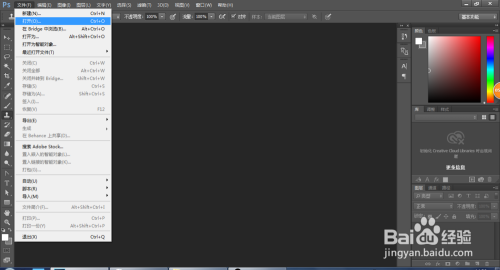
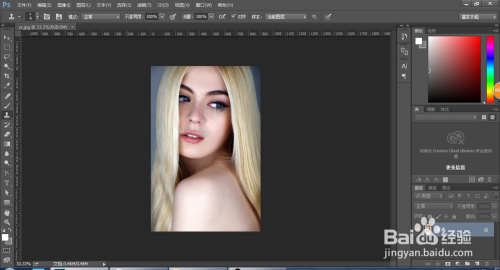
-
2
打开之后,我们对图片进行高斯模糊,单击“滤镜”,选择“模糊”,接着再选择“高斯模糊”,弹出对话框,设置半径为3.1
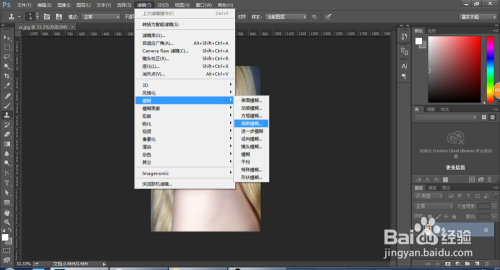

-
3
接着我们来天真色彩平衡,单击图层框里面的小圆圈图标,接着我们再选择“色彩平衡”,参数可以为-40,+30,+15
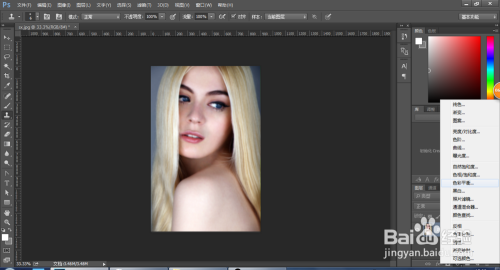
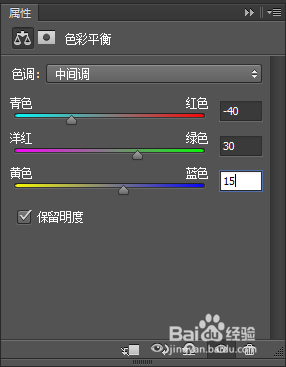
-
4
接着我们单击“滤镜”,在滤镜的选项栏下面接着选择“像素化”,鼠标移到像素化那里,弹出选项栏,接着选择“晶格化”

-
5
上面的操作都完成了之后,PhotoshopCC接着会弹出晶格化对话框,在里面,我们将单元格大小设置为18,这样就完成了操作
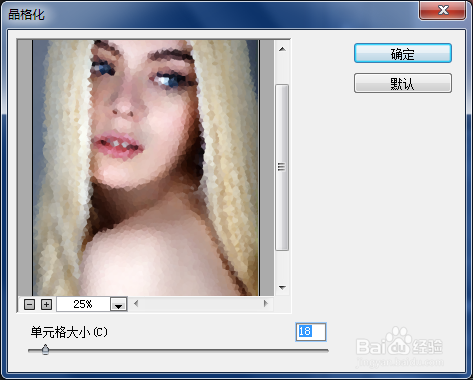 END
END
经验内容仅供参考,如果您需解决具体问题(尤其法律、医学等领域),建议您详细咨询相关领域专业人士。
作者声明:本篇经验系本人依照真实经历原创,未经许可,谢绝转载。
展开阅读全部
文章评论